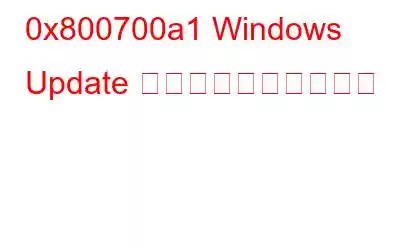Windows OS のアップデートは重要な作業であり、決して避けるべきではありません。ただし、一部の Windows ユーザーは、OS を更新しようとすると 0x800700a1 Windows Update エラーが発生すると報告しています。このエラーの明確な理由はありませんが、複数の保留中の更新、更新サービスが無効になっている、Windows システム ファイルが破損しているなどのいくつかの推測があります。このブログは、0x800700a1 Windows Update エラーを修正するための最良の解決策を読者に提供します。
0x800700a1 Windows Update エラーを解決するにはどうすればよいですか?
方法 1: 再起動して再試行します
最初に実行する必要があるトラブルシューティング手順は、PC を再起動してからアップデートを再試行することです。多くの人は何日も PC を再起動しないため、キャッシュと一時ファイルが蓄積され、競合が発生する可能性があります。古き良き再起動により、PC 上の軽微な問題はすべて修正されます。
方法 2: 記憶域スペースを確認する
一部のユーザーから、0x800700a1 Windows Update エラーが報告されています。更新ファイルをダウンロードするための空き容量がハードディスクにない場合にのみ発生します。ハード ドライブをチェックし、冗長なファイルを削除するか、重要なファイルを別のドライブに移動して、OS ドライブ (通常は C:) のスペースを解放します。
ボーナス ヒント: Advanced System Optimizer を使用する
Advanced System Optimizer は、ユーザーがコンピュータを最適化し、常に最適なパフォーマンスを実現できるようにする完全な PC メンテナンス ツールです。 PC のストレージ領域を解放するのに役立つ機能をいくつか紹介します。
Smart PC Care。 このモジュールは、ハード ディスクを不必要に占有する不要なファイルや一時ファイルをすべてクリーンアップするのに役立ちます。スペース。
システム プロテクター。このモジュールは、システム上のマルウェアをスキャン、特定、削除します。
重複ファイル削除。 このアプリには、すべてのファイルを比較し、PC 上の重複ファイルを削除するための特別なモジュールが含まれています。
アンインストール マネージャー: ユーザーは、冗長な不明なアプリをすべてアンインストールできます。
方法 3: Windows Update のトラブルシューティング
Windows Update エラー 0x800700a1 が関連しているため、アップデートが必要な場合、実行できる最良のトラブルシューティング ツールは、そのアップデート用に設計されたものです。 Microsoft は、ユーザーが自分で問題を解決できるように、いくつかの組み込みのトラブルシューティング ツールを提供しています。 PC でこのトラブルシューティング ツールを実行する手順は次のとおりです:
ステップ 1: > キーボードの Windows + I を押して、設定パネルを開きます。
ステップ 2: 次に、[更新とセキュリティ] オプションをクリックします。
ステップ 3: 次に、左側のパネルから [トラブルシューティング] を見つけます。
ステップ 4: 右側の [追加のトラブルシューティング] をクリックします。
ステップ 5: トラブルシューティング ツールのリストから Windows Update トラブルシューティング ツールを見つけてクリックします。
ステップ 6: 次に、[トラブルシューティングの実行] ボタンをクリックし、画面上の指示に従います。
方法 4: Windows サービスを再起動します
Windows オペレーティング システム上で実行されるすべてのアプリまたはプロセスには、その背後で実行中のサービスがあります。この方法では、Windows Update サービスを見つけて再起動します。次の手順に従ってください:
ステップ 1: キーボードの Windows + R を押して、[実行] ボックスを開きます。
ステップ 2: > ここで「Services.msc」と入力し、Enter キーを押します。
ステップ 3: 新しいボックスが開き、すべての Windows サービスがアルファベット順に表示されます。
ステップ 4: Windows Update サービスを見つけて右クリックし、コンテキスト メニューを表示します。
ステップ 5: [プロパティ] を選択して、新しいボックスを開きます。
ステップ 6: スタートアップの種類を自動に変更します。
ステップ 7: 次に、[サービス ステータス] セクションの [開始] ボタンをクリックします。
ステップ 8: 最後に、[適用] をクリックして、[適用] をクリックします。
ステップ 10: Windows Update に関連する他の 3 つのサービス (Windows Update Medic Service、Background Intelligent Transfer Service、および Cryptographic Service) で上記の手順に従います。
方法 5: DISM を使用して Windows を修復する
0x800700a1 Windows Update エラーを修正する最後の方法は、組み込みの展開イメージのサービスと管理ツールを使用して、破損した Windows システム コンポーネントを修正することです。手順は次のとおりです。
ステップ 1: コマンド プロンプトを昇格モードで開きます。
ステップ 2:コマンド プロンプト ウィンドウで次のコマンドを実行します。
DISM.exe /Online /Cleanup-image /Restorehealth
ステップ 3: Enter キーを押して、プロセスが完了するまで待ちます。
0x800700a1 Windows Update エラーを解決する方法に関する最終情報
この記事では、読者に q に関する専門的な解決策を提供します。 0x800700a1 Windows Update エラーを素早く簡単に修正します。 Advanced System Optimizer は、不要なファイルを削除し、PC 上のスペースを解放するのに役立ちます。
ソーシャル メディアでフォローしてください – 。ご質問やご提案がございましたら、以下のコメント欄にご記入ください。解決策をご連絡させていただきます。私たちは、テクノロジーに関するヒントやコツ、一般的な問題への回答を定期的に投稿しています。
読み取り: 0